Гоогле Пхотос је згодан за коришћење свих ваших забележених успомена са готово било ког места користећи складиште у облаку. Али, из безбедносних разлога, можда нећете желети да се свака слика коју снимите баци у облак. Ту долази нова функција Гоогле-ове закључане мапе у Гоогле Пхотос.
Закључана мапа неће само спречити људе који користе ваш телефон да приступе сачуваном садржају у тој фасцикли без познавања лозинке, али ће такође спречити да се тај садржај синхронизује са облак. Функција је тренутно доступна искључиво на Гоогле Пикел серији са Пикел 3 а касније.
Како да омогућите и подесите закључани директоријум у Гоогле сликама
- Покрените Апликација Гоогле слике.
- Додирните Картица Библиотека на дну странице.
-
Додирните Дугме за услужне програме на врху странице.
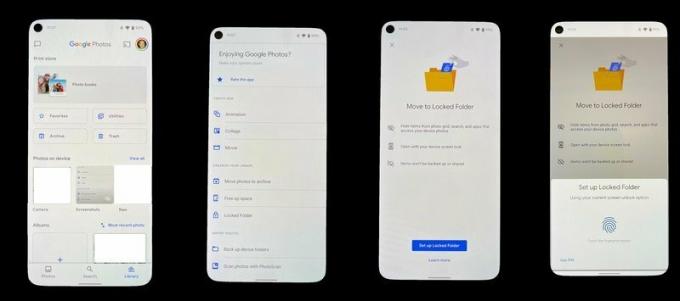 Извор: Андроид Централ
Извор: Андроид Централ - Пронађите и изаберите Подесите закључану мапу.
- Пратите упутства за откључајте телефон.
Када поставите закључану мапу, можете са свог налога да преместите фотографије директно у закључану мапу. Ово ће их аутоматски избрисати из складишта у облаку, тако да неће бити доступни или откључани, да тако кажем, на другим уређајима.
Како започети попуњавање закључане мапе
- Приступите новоствореној закључаној фасцикли у Гоогле сликама.
- За то користите пин, лозинку или отисак прста откључајте закључану мапу.
-
Изаберите Преместите ставке дугме у вашој празној закључаној мапи.
 Извор: Андроид Централ
Извор: Андроид Централ - Додирните сваку фотографију или видео запис који желите да изаберете.
- Поново, откључајте закључану мапу.
- Славина Потез да бисте потврдили премештање изабраног садржаја у закључану мапу.
И то је то. Можете да додате све фотографије које желите у своју закључану мапу.
Након постављања закључане мапе
Ако сте већ ставили фотографије у закључану мапу, увек можете да додате још њих тако што ћете их одабрати у апликацији Гоогле Пхотос, притиснути дугме менија са три тачке и изабрати Мове то Лоцкед Фолдер. Закључаној фасцикли можете да приступите и из апликације камере на Пикел телефону, а затим почнете да снимате слике које ће се директно сачувати у закључаној фасцикли.
Ако вам понестаје простора за складиштење и не можете се поуздати у закључану мапу да бисте направили резервну копију свих датотека, можете се обратити и на најбољи УСБ-Ц Тхумб дискови да бисте заштитили свој садржај.
